Beste 5 WAV-bestandseditorsoftware met opvallende functies
WAV blijft het go-to audioformaat vanwege zijn lossless kwaliteit. Daarnaast is WAV het industriestandaardformaat om audiodata op te slaan en is het ook makkelijk om mee te werken, vooral bij het bewerken. Deze kenmerken van het WAV-bestandsformaat moeten optimaal worden benut en een gebruiker kan dit doen door een goede WAV-editor om een audio-uitvoer van hoge kwaliteit te hebben. Dit artikel behandelt de beste bewerkingssoftware om uw WAV-bestandskwaliteit te bewerken en te maximaliseren. De software is zorgvuldig gekozen op basis van de beschikbaarheid ervan voor zowel Windows- als Mac-apparaten en de functionaliteiten die het biedt op het gebied van WAV-bestandsbewerking. Lees dit artikel dus verder en vind de juiste tool om uw WAV-bestand effectief te bewerken.
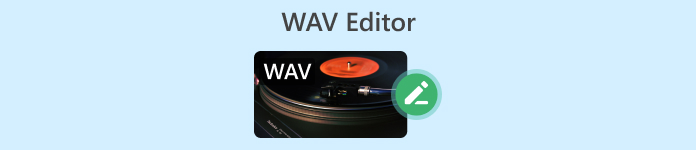
Deel 1. FVC-gekozen ultieme WAV-editor
Een betrouwbare WAV-editor is de door FVC gekozen Video Converter Ultimate, staat bovenaan de lijst als meest aanbevolen softwaretool voor zowel Windows- als Mac-apparaten. Deze desktopsoftware staat bekend om zijn WAV-bewerkingsvaardigheden, zoals het toevoegen van fade-effecten, het kort knippen van uw WAV-bestand, het samenvoegen van twee verschillende WAV-bestanden tot één, volume booster en het splitsen van WAV-bestanden. Bovendien helpt het gebruikers enorm om het bewerkingsproces te versnellen en tegelijkertijd de oorspronkelijke kwaliteit van het WAV-bestand te behouden, omdat het een multifunctionele tool is. Uitgebreide kennis van de software is niet nodig, omdat het is gemaakt met een gebruiksvriendelijke tool in gedachten.
| Opvallende kenmerken | Beperkingen |
| • Het ondersteunt meer dan 1000 audio-/videoformaten, zoals MP3, MP4, AAC, WMA en WAV. • Gebruiksvriendelijke interface WAV-editor. • WAV-bestand bijsnijden, splitsen, samenvoegen, volumeverhogen, knippen en fade-effecten. • WAV-bestandscompressor en ruisverwijderaar. • Geen beperkingen qua bestandsgrootte bij het uploaden van uw WAV. | • Gratis abonnementen hebben beperkingen op de verwerkingssnelheid vergeleken met de betaalde versie. |
Besturingssysteem
• Windows 11/10/8/7.
• macOS X 10.12 of hoger.
Prijzen
• Gratis abonnement beschikbaar.
• Licentie - $14.50/mnd.
• Levenslange licentie - $49.96.
Een korte handleiding voor het bewerken van een WAV-bestand met de door FVC gekozen WAV-editor.
Stap 1Download en installeer de WAV-editor op uw bureaublad.
Gratis downloadVoor Windows 7 of hogerVeilige download
Gratis downloadVoor MacOS 10.7 of hogerVeilige download
Stap 2. Start de software vanaf uw bureaublad en klik op de knop Bestanden toevoegen om uw WAV-bestand te laden. Zodra uw bestand is geüpload naar de software, kunt u uw WAV-bestand bewerken door te klikken op de Bewerk en Besnoeiing gereedschap dat zich ernaast bevindt.
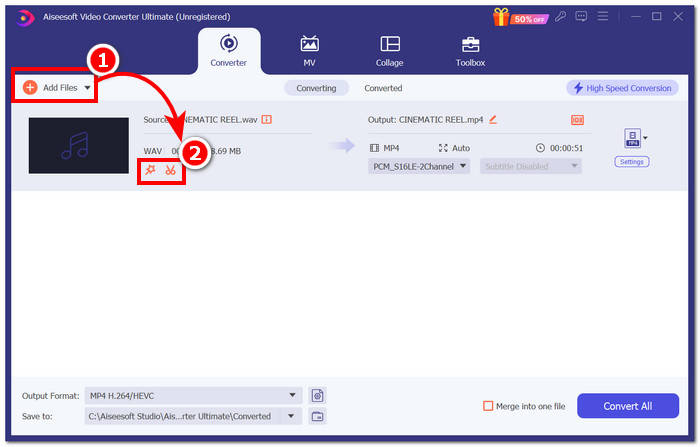
Opmerking:
De Bewerk De tool bevat de functies Volume Enhancer en Audio Delay.

De Besnoeiing De tool bevat de tools Knippen, Splitsen, Samenvoegen en Vervagingseffecten toevoegen.

Stap 3. Om uw WAV-bestand te bewerken, klikt u op een van de knoppen Bewerken of Knippen, afhankelijk van wat u wilt aanpassen. Klik in dit geval op de schaarknop en sleep uw cursor van links naar rechts naar het spoor om uw WAV-bestand kort te knippen. Zodra u klaar bent met het knippen van uw WAV-bestand, klikt u op de knop Opslaan.

Stap 4. Wanneer u tevreden bent met alle wijzigingen die u in uw WAV-bestand hebt aangebracht, klikt u op de knop Alles converteren om het bestand te downloaden naar de downloadmap op uw bureaublad.

Gebaseerd op onze ervaring met FVC-gekozen Video Converter Ultimate, kunnen de gratis plannen andere software overtreffen in termen van verwerkingssnelheid, maar vergeleken met de betaalde versie van de tool is het iets langzamer. Ondanks de minimale verschillen in termen van snelheid, presteert het nog steeds erg goed als een WAV-editor. Bovendien raden we u ten zeerste aan om de gratis functies te testen en zelf te zien of u wilt investeren en de volledige functies wilt maximaliseren voordat u zich abonneert op de software.
Deel 2. Audacity WAV-editor
Audacity is een open-source WAV-editor en kan worden gebruikt als een opnametool. De software is de populairste en wordt beschouwd als een go-to-tool in deze lijst, met jarenlange ervaring in de audioproductie-industrie. Het staat algemeen bekend om zijn mogelijkheden in het bewerken, mixen, samenvoegen van sporen, en het renderen van een WAV-bestand voor podcasts, het opnemen van muziek en meer. Bovendien maakt de ondersteuning voor meerdere bestandsformaten, zoals WAV, MP3, MP2, etc. het een veelzijdige tool voor probleemloze WAV-editor en -opname.
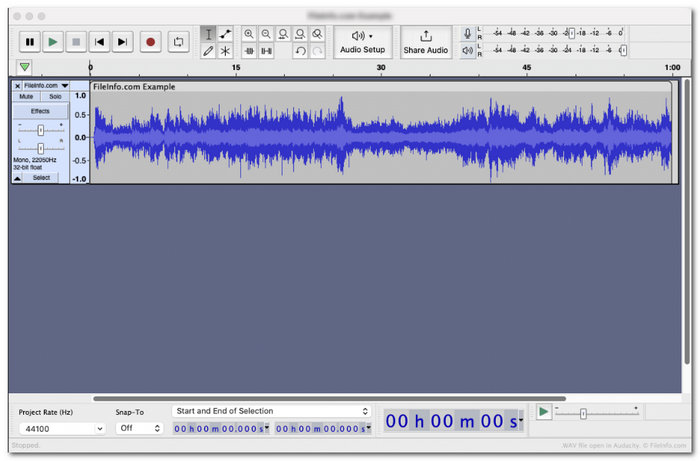
| Opvallende kenmerken | Beperkingen |
| • Biedt kleurlabelfuncties voor meerdere sporen, zodat u een kleur kunt toewijzen en verwarring kunt voorkomen. • Biedt talloze hulpmiddelen voor audiobewerking, zoals geluidseffecten, opties voor dialogen en het bijsnijden van audio. • Het kan gebruikt worden om WAV eenvoudig uit videoclips te halen. | • WAV-bestanden hebben een maximale bestandsgrootte van 4 GB. • Multitrackbewerking kan slechts een beperkt aantal sporen verwerken, wat de voortgang van de bewerking kan vertragen. • Omdat het opensourcesoftware is, wordt verwacht dat de technische ondersteuning en updates beperkt en traag zijn, net als bij een WAV-editor. |
Besturingssysteem
• Windows 11/10/8/7 en Vista.
• macOS 13/12/ en OS X 10.9.
• Linux Ubuntu 22.04.
Prijzen
• Gratis te gebruiken.
Qua prestaties is Audacity een geweldige tool voor basis WAV-bewerking, omdat het volledig gratis is en het werk efficiënt maakt. Bovendien zijn de functies voor kleurtracking handig bij gebruik, omdat het de mogelijkheid biedt om onderdelen in multitrack te labelen. Werken op meerdere tracks kan leiden tot langzame voortgang, omdat de software slechts een beperkt aantal tracks aankan als nadeel.
Deel 3. Rivieroever
Riverside.fm is een AI-aangedreven podcast-opnametool en een WAV-editor die 48 kHz kristalheldere audio produceert, perfect voor podcasters, content creators en broadcasters. Deze tool is een webgebaseerde tool die ook een mobiele applicatieversie heeft. Biedt een razendsnel bewerkingsproces door de Cloud te gebruiken om uw WAV-bestanden op te slaan en te openen voor efficiëntie. Bovendien is Riverside.fm niet volledig gewijd aan het bewerken van WAV-bestanden; het bestaat uit verschillende functies die nog steeds kunnen werken en dienen als een basistool voor een WAV-editor. Enkele van de functies met betrekking tot WAV-bewerking zijn de volgende.
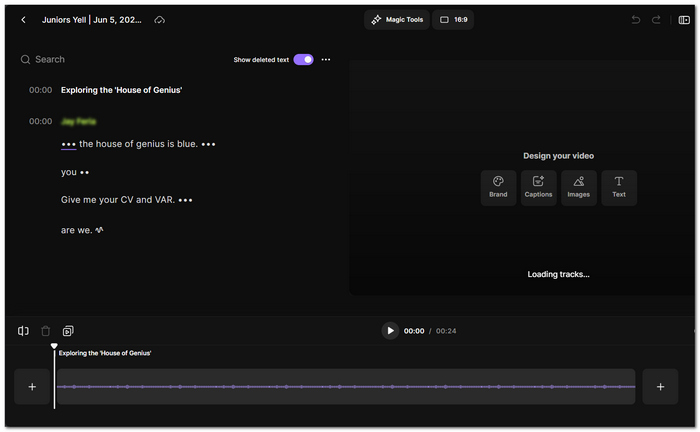
| Opvallende kenmerken | Beperkingen |
| • Maakt en verwijdert pauzes in uw WAV-bestand om de algehele audiostroom te verbeteren. • AI-gestuurde verwijderaar van stopwoorden en ongewenste ruis. • Verbeter op magische wijze de audiotrack voor helderheid en scherpte. WAV-bestandssplitsingstool en hoofdstukmaker voor het labelen van onderdelen in verschillende tracks. | • Mist enkele basisfuncties voor audiobewerking, zoals een kniptool, het samenvoegen van WAV-bestanden en fade-effecten. • Ondersteunt alleen het exporteren van WAV en MP3. |
Besturingssysteem
• Webgebaseerde WAV-editortool.
• Android 7.0 hoger.
• iOS 16.0 hoger.
Prijzen
• Gratis abonnement beschikbaar.
• Standaardabonnement - $15/mnd.
• Pro-abonnement - $24/maand.
Riverside.fm heeft een geweldige indruk op ons achtergelaten, omdat het integreert met AI om zich te richten op het duidelijker maken van het WAV-bestand, een goede audioflow te hebben en onnodige ruis te verwijderen. Aan de andere kant schiet het tekort in het bieden van basisbewerkingsfuncties, omdat het alleen een trimtool bevat. Over het algemeen is het nog steeds een handige tool voor het verbeteren van een WAV-bestand, maar wat betreft audiobewerking en andere functies is het beter om de door FVC gekozen Video Converter Ultimate te gebruiken.
Deel 4. GarageBand
Wanneer u op zoek bent naar een gratis WAV-editor voor Mac-apparaten, kunt u GarageBand overwegen. Deze volledig uitgeruste muziekstudio-achtige software wordt al jaren actief gebruikt bij de productie van muziek, opnames en het schrijven van teksten en heeft met succes het vertrouwen gewonnen van zijn doorsnee gebruikers. Een functie voor het bewerken van WAV-bestanden is de Audio Editor-tool, die verschillende basisopties voor audiobewerking weergeeft, zoals het inkorten van uw WAV-bestand, het herschikken en samenvoegen van audiotracks en andere opvallende functies die hieronder worden vermeld.
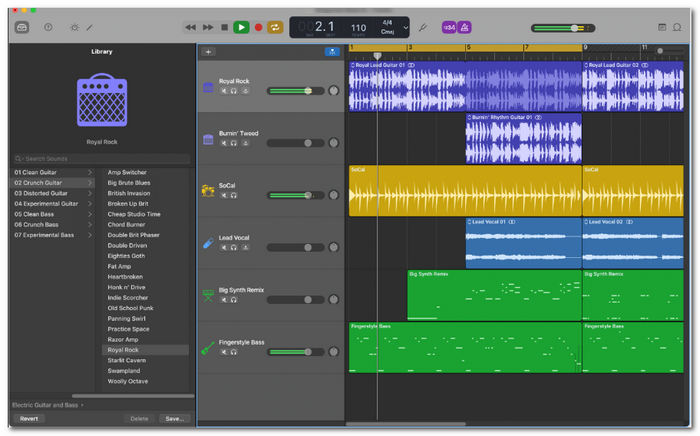
| Opvallende kenmerken | Beperkingen |
| • Eenvoudig te begrijpen weergave van de golfvorm voor elk audiospoor in de werkruimte. • Biedt een solide basis in WAV-bewerkingstools zoals trimmen, splitsen, knippen, combineren en meer. • Niet-destructieve audio-editor voor het naadloos bijhouden van de wijzigingen die u in uw WAV-bestand hebt aangebracht en waarmee u eenvoudig terug kunt keren naar de oorspronkelijke vorm. | • Er is geen crossfading-effect tussen audiotracks. • Biedt geen functionaliteit voor groepsbewerking voor eenvoudiger beheer van WAV-bestandstracks in de werkruimte. • Alleen beschikbaar voor Apple-apparaten. |
Besturingssysteem
• macOS en iOS.
Prijzen
• Gratis voor alle Apple-apparaten.
Onze laatste gedachten over GarageBand als WAV-bestandseditor lieten een goede indruk achter. Het liet veel manieren zien om een WAV-bestand bewerken. Om specifieker te zijn, u kunt de timing van uw WAV-bestand aanpassen, de toonhoogte corrigeren en het volume aanpassen via de Flex Time-tool. Ondanks de geavanceerde functies in WAV-bewerking, mist het nog steeds een aantal functionaliteiten, zoals cross-fade-effecten en beschikbaarheid voor andere apparaten.
Deel 5. WavePad Audio Editor
Een andere solide keuze voor WAV-bestandsbewerking is WavePad van NCH. Deze veelzijdige software biedt een set WAV-bewerkingstools en toegang tot meerdere effecten, waardoor het direct een favoriet is voor professionals. De software kan tegelijkertijd worden gebruikt als WAV-bestandsrecorder en -editor, omdat het beschikt over functies in audiobewerkingsfunctionaliteiten, audio-effecten en audiorestauratie. Bovendien kan WavePad openlijk worden benaderd door meerdere apparaten en deze flexibiliteit is geïntegreerd door het ondersteuningsbereik van bestandsformaten zoals WAV, VOX, MP3, WMA, M4A en meer.
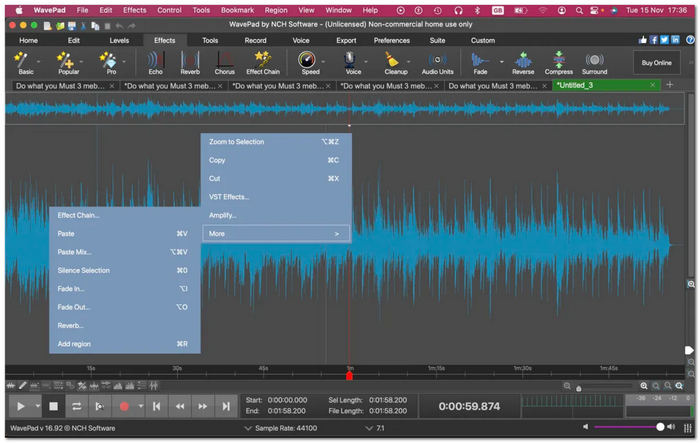
| Opvallende kenmerken | Beperkingen |
| • Kan meerdere WAV-bestanden tegelijk verwerken. • Biedt meer dan 100 WAV-bewerkingstools, effecten en filters. • Spectrale analyse van het WAV-bestand die visuele details geeft over het frequentiebereik van het bestand. • Het biedt toegang tot een bibliotheek met geluidseffecten en royaltyvrije clips. • Plug-in-vriendelijke software voor meer toegang tot andere geavanceerde audiobewerkingstools en effecten. | • WavePad heeft een eeuwigheid nodig om bepaalde effecten toe te passen, vooral bij het werken met grotere WAV-bestanden. • Sommige functies zijn alleen beschikbaar in de betaalde versie van de software. • Wanneer u een plug-in gebruikt, wordt het lastig en lastig om uw audiobestanden binnen de software te beheren. • De software vereist dat gebruikers weten hoe ze effectief door de software kunnen navigeren en deze kunnen gebruiken. |
Besturingssysteem
• Windows 11/10/8/7 en Vista.
• macOS 10.5 en hoger.
• iOS 6.0 en hoger.
• Android 2.3.3 en hoger.
Prijzen
• Gratis versie beschikbaar.
• Standaard editie - $60.
• Master-editie - $99.
WavePad heeft een hoge beoordeling voor de functionaliteiten die het biedt als WAV-editor. Het werkt perfect samen met de geïntegreerde plug-in om gebruikers toegang te geven tot geavanceerde functies. Ondanks de flexibiliteit die het biedt bij het bewerken van WAV-bestanden, heeft het op de een of andere manier invloed op de prestaties van de software, wat kan leiden tot een traag proces en problemen bij het organiseren van de WAV-bestanden in de software.
Deel 6. Veelgestelde vragen over WAV Editor
Wat is de beste gratis audiobewerkingssoftware voor Mac?
De beste gratis WAV-bewerkingssoftware voor Mac is zonder twijfel Audacity. Het biedt uitgebreidere maar flexibelere bewerkingsfuncties. Het ondersteunt een set bestandsformaten vergeleken met de vooraf ingebouwde softwaretool in Apple-apparaten, GarageBand, die in die termen iets te kort aanvoelde.
Is Audacity helemaal gratis?
Ja, het is open-source software. Dit betekent dat u het gratis en zonder verborgen kosten op uw Windows- en Mac-apparaten kunt installeren.
Wat is beter, Audacity of Adobe Audition?
Het hangt van de gebruiker af welke software beter presteert. Wanneer een gebruiker op zoek is naar een gratis WAV-editor, is Audacity het antwoord. Wanneer een gebruiker op zoek is naar meer geavanceerde en professionele tools, is Adobe Audition de go-to software.
Wat is de functie van een audio-editor?
De functie van een audio-editor is om een werkruimte te bieden via softwaretools om audiobestanden te verbeteren en te manipuleren om de kwaliteit verder te verfijnen. Deze werkruimte stelt gebruikers in staat om taken uit te voeren zoals het aanpassen van volumeniveaus, het verwijderen van ongewenste ruis, het verbeteren van de kwaliteit, het toepassen van effecten, het knippen van de track en meer.
Is WAV geschikt voor bewerking?
Ja, professionals beschouwen een WAV-bestand als een ideaal formaat voor het bewerken van audio. De kenmerken ervan omvatten een ongecomprimeerd formaat dat de originele kwaliteit van het bestand behoudt, wat perfect is voor het produceren van muziek en het opslaan van muziekgegevens.
Gevolgtrekking
De juiste keuze maken WAV-editor is cruciaal voor zowel incidentele als professionele gebruikers om uw WAV-bestand effectief te verwerken. De kwaliteit van uw WAV-bestand is afhankelijk van de kwaliteit van de software die u gebruikt. Probeer daarom elk van de genoemde software voor het bewerken van WAV-bestanden om ervoor te zorgen dat u de beste WAV-editor kiest en verliesvrije kwaliteitsoutput creëert.



 Video Converter Ultimate
Video Converter Ultimate Scherm opnemer
Scherm opnemer



